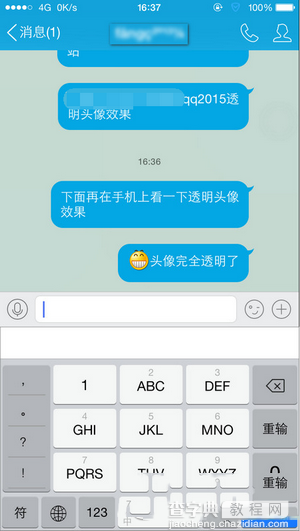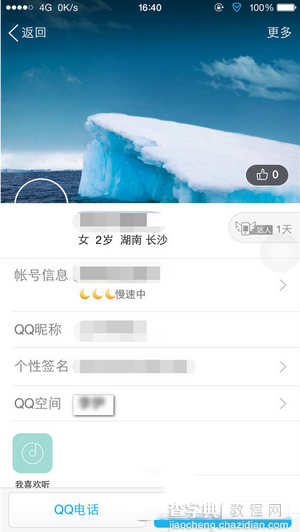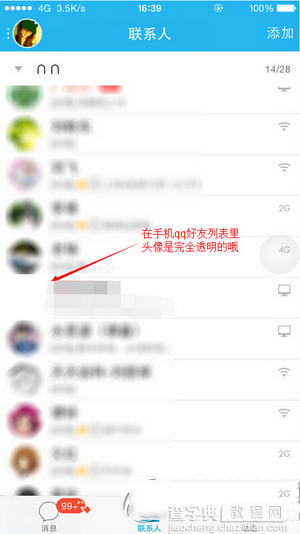qq透明头像怎么弄 qq2015透明头像设置图文教程
发布时间:2016-12-24 来源:查字典编辑
摘要:相信很多人都想要qq2015透明头像,那qq透明头像到底怎么弄呢?今天查字典教程网就为大家带来qq2015透明头像设置图文教程,方法超级简单...
相信很多人都想要qq2015透明头像,那qq透明头像到底怎么弄呢?今天查字典教程网就为大家带来qq2015透明头像设置图文教程,方法超级简单!

qq2015透明头像设置教程
1.首先登录qq,然后通过透明头像制作工具自己制作或者通过下载透明头像素材(点此下载)
2.直接点击qq面板上的qq头像后再点击qq头像。总之只要进入到更换头像即可。
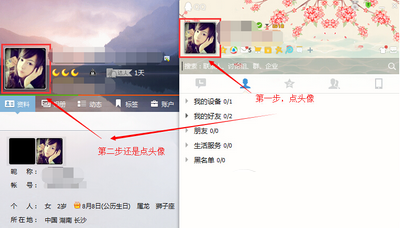
3.点本地照片,然后在弹出的对话框中双击选择刚下载好的透明头像。
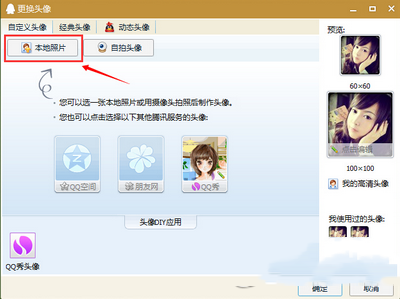
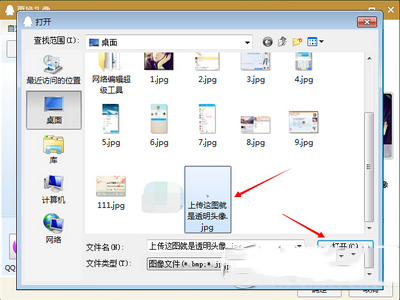
4.选择透明头像后右边会有2个尺寸,一个是60*60,另外一个是100*100,在此我们选择60*60这个尺寸,因为100*100的小编试过了头像会是黑色的。切记哦。最后确定即可。
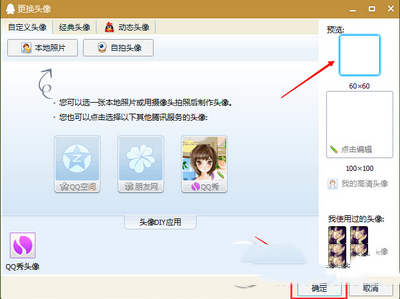
最后一起来看一下效果吧:
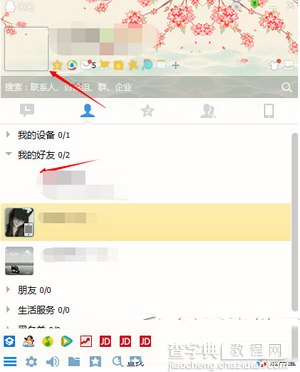
怎么把qq头像弄透明 QQ透明头像怎么弄图文教程
再瞧瞧在手机上的透明效果: